- Muallif Jason Gerald [email protected].
- Public 2023-12-16 11:45.
- Oxirgi o'zgartirilgan 2025-01-23 12:51.
Kompyuterda Java -ning bir nechta versiyasi bo'lishi mumkin va agar sizda bir nechta brauzer bo'lsa, har bir brauzer boshqa versiyadan foydalanishi mumkin (yoki Java -dan umuman foydalanmaydi). Ushbu maqola sizga Java -ning qaysi versiyasidan foydalanayotganingizni aniqlashga yordam beradi.
Qadam
4 -usul 1: Internetda tasdiqlash
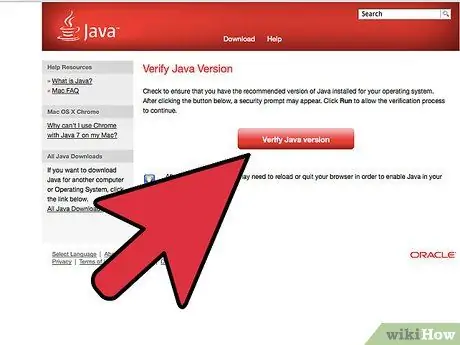
Qadam 1. Veb -brauzeringizda yangi oyna oching va Java saytiga kirish uchun shu erni bosing
Java yaratuvchisi Oracle Java -ning o'rnatilishini tekshiradigan va brauzer ishlatayotgan Java versiyasini ko'rsatadigan oddiy sahifani taqdim etdi. Siz istalgan operatsion tizimdan sahifaga kirishingiz mumkin.
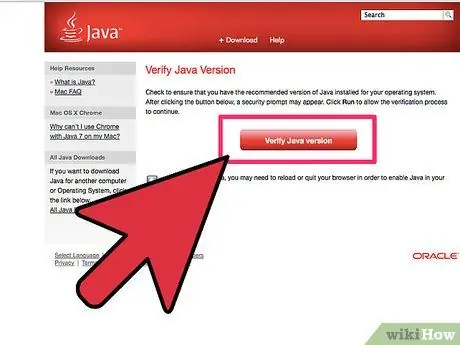
Qadam 2. tekshirish jarayonini boshlash uchun "Java versiyasini tekshirish" tugmasini bosing
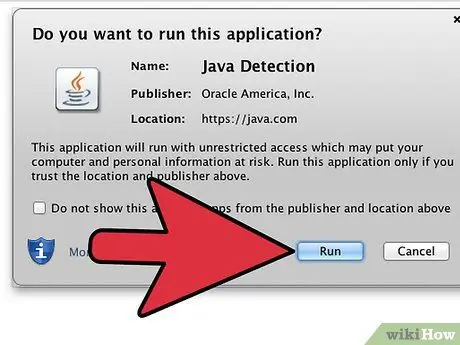
Qadam 3. Agar brauzer xavfsizlik dasturi xavfsizlikni tasdiqlashni so'rasa, Java versiyasini aniqlashga ruxsat bering
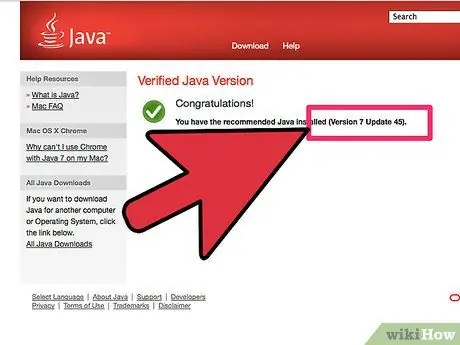
Qadam 4. Biroz vaqt o'tgach, natijani tekshiring
Siz versiya raqamini, shuningdek dasturni yangilash raqamini topasiz. Agar siz Java -ning boshqa dasturlar bilan mosligini tekshirayotgan bo'lsangiz, dasturning versiya raqami eng muhim raqam hisoblanadi.
4 -usul 2: Windows
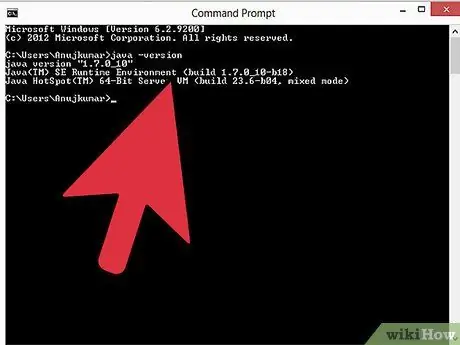
Qadam 1. Windows + R tugmachalarini bosing, so'ng "CMD" kiriting
Buyruqlar satri oynasida "java -versiya" ni kiriting (tirnoqsiz). Siz "Java versiyasi" 1.6.0_03 Java (TM) SE Runtime Environment (qurish 1.6.0_03-b05) Java HotSpot (TM) Client VM (1.6.0_03-b05 tuzilishi, aralash rejim, almashish) "kabi narsalarni ko'rasiz. ekran..
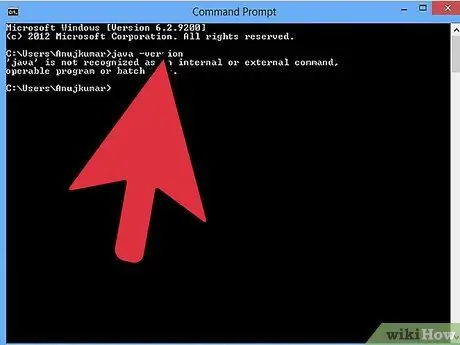
Qadam 2. Sun Microsystems -ning Java -si o'rnatilgan bo'lmagan kompyuterlarda siz xato xabari ko'rasiz:
"" java "ichki yoki tashqi buyruq, ishlaydigan dastur yoki ommaviy fayl sifatida tan olinmaydi.
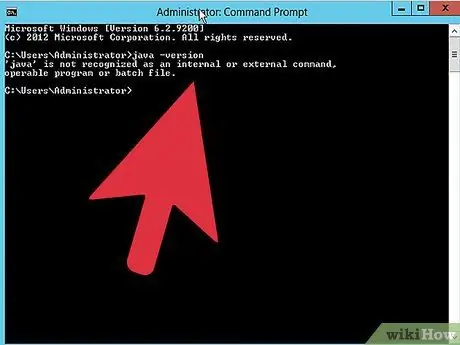
Qadam 3. Microsoft -dan Java -ning eski versiyalari bo'lgan kompyuterlarda siz ham xuddi shunday xato xabarini ko'rasiz va Java -ning bir nechta versiyasi bo'lgan kompyuterlarda ekranda JVM -ning standart versiyasi ko'rsatiladi
3 -usul 4: Mac OSX
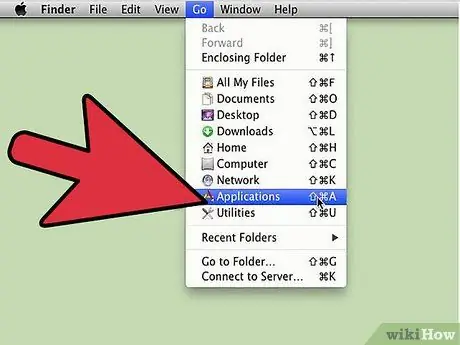
Qadam 1. Ish stolida "Qattiq disk" ni oching
Ilovalar ro'yxatini ko'rish uchun Finder menyusini ham ochishingiz mumkin.
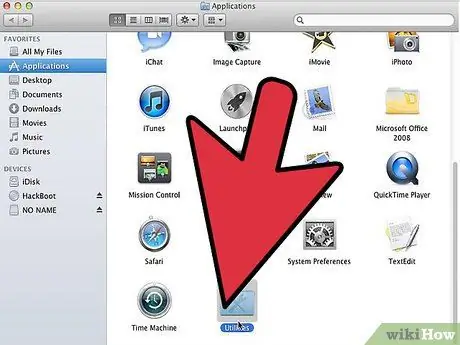
Qadam 2. Shundan so'ng, Ilovalar> Utilities papkasiga o'ting
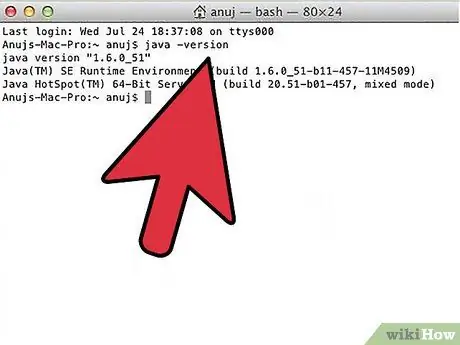
Qadam 3. Utilities papkasida Terminalni oching
Buyruq satriga "java -versiya" ni kiriting. Java -ning standart versiyasi ko'rsatiladi.
4 -usul 4: Linux
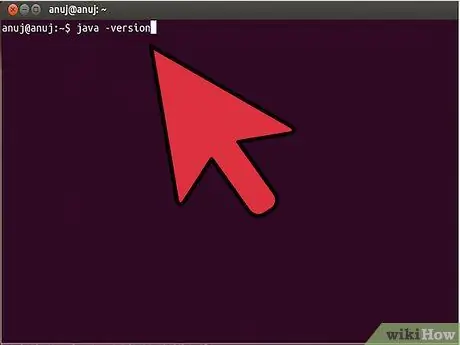
Qadam 1. Terminal oynasini oching
Terminalga "java -versiya" yozing.
Agar Java o'rnatilgan bo'lsa, ekranda "Java (TM) 2 Runtime Environment, Standard Edition (build 1.6)" so'zlarini ko'rasiz. Agar siz "bash: java: buyruq topilmadi" iborasini ko'rsangiz, bu sizning kompyuteringizda Java o'rnatilmaganligini yoki "yo'l" ni to'g'ri o'rnatmaganligingizni bildiradi
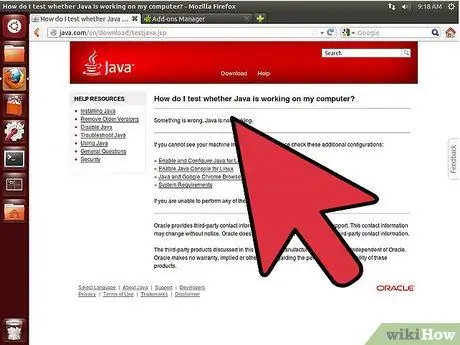
Qadam 2. Internetda topishingiz mumkin bo'lgan bepul Java testerlaridan foydalaning
[1] ga o'ting va "Java versiyasini sinab ko'rish" tugmasini bosing. Siz shuningdek [2] tugmasini bosishingiz mumkin.
- Firefox 3-da, Asboblar menyusi> Qo'shimchalar> Plaginlar-ga o'ting.
- Firefox 2/3 da manzil satriga "about: plugins" ni kiriting. Agar Java allaqachon kompyuteringizga o'rnatilgan bo'lsa, siz bir nechta Java yozuvlarini topasiz.
- Internet Explorer 7/8 da Asboblar menyusi> Internet imkoniyatlari -ga o'ting. Umumiy yorlig'ida "Ko'rish tarixi sozlamalari" tugmasini bosing. "Ob'ektlarni ko'rish" tugmachasini tanlang. ActiveX boshqaruvini sichqonchaning o'ng tugmasi bilan bosing va uning xususiyatlarini oling. Har bir ActiveX boshqaruvida kodlar bazasi mavjud va Java -ning har bir versiyasi uchun siz koddagi versiyani topasiz.






